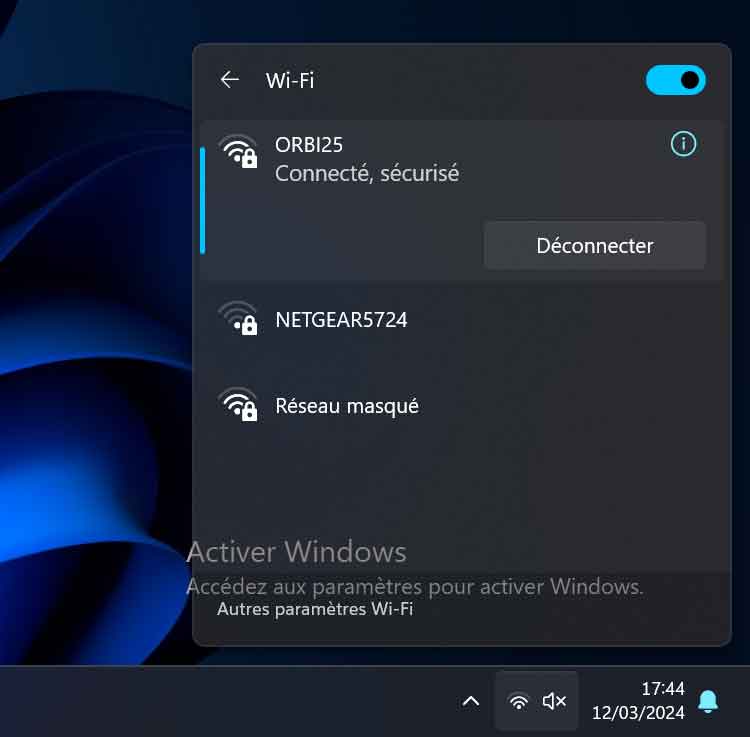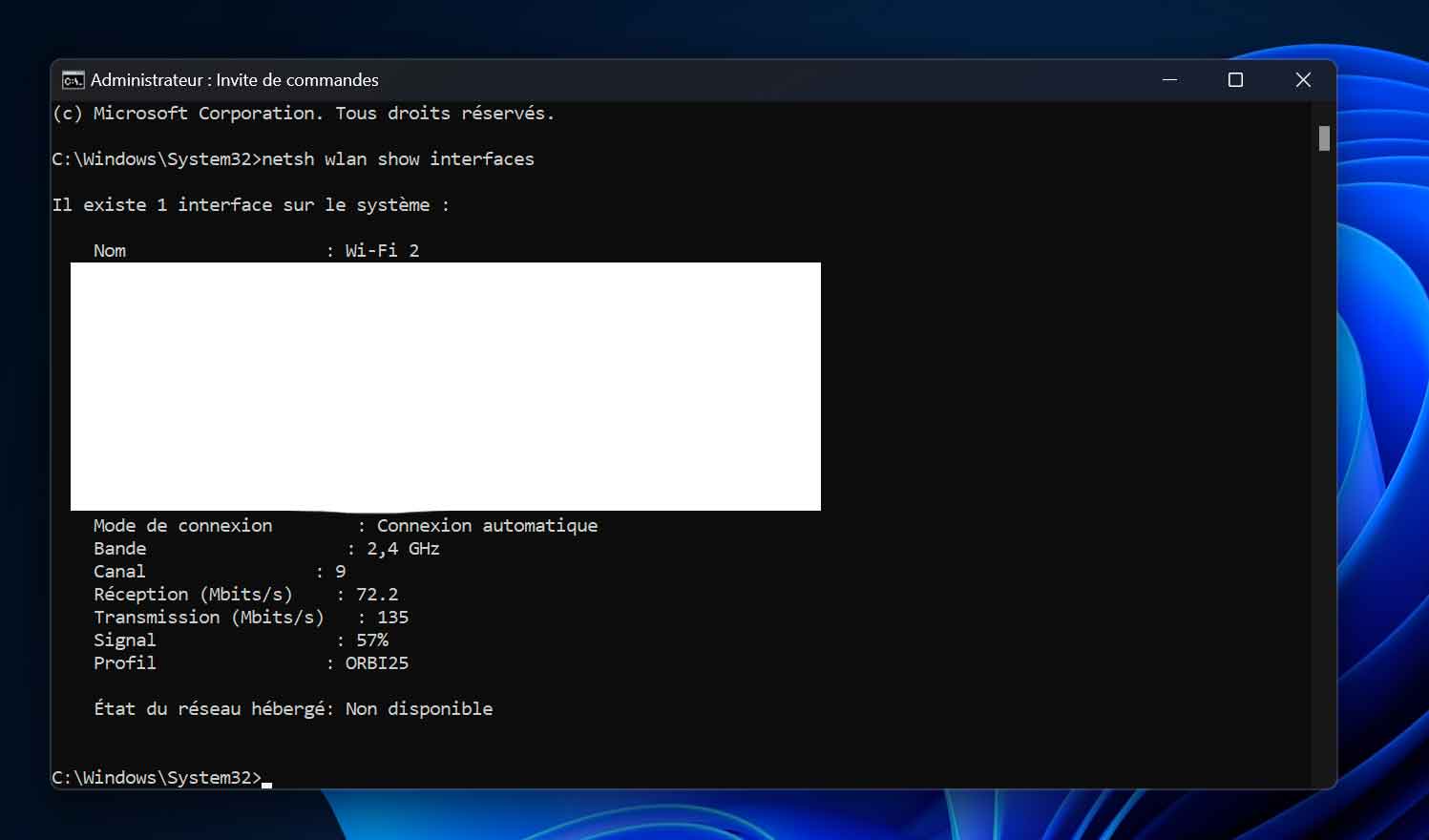Sous Windows 11 il n’est pas nécessaire d’installer un logiciel spécifique pour connaitre la qualité des différents réseaux Wi-Fi disponibles. Comme souvent chez Microsoft il existe différentes façons pour dénicher cette précieuse information.
La force du signal Wi-Fi est une information importante car elle permet de connaitre à l’avance la qualité du signal et les performances de la connexion sans fil. Que nous soyons sur un PC de bureau ou un ordinateur portable l’impact peut être important sur les usages (accès Internet, impression, partage sur un réseau local, accès à du stockage réseau…).
Si vous souhaitez vérifier la force du signal Wi-Fi Windows 11 propose au moins trois façons différentes de le savoir. Nous allons évoquer la barre des tâches, le Panneau de configuration ou encore l’invite de commande.
Windows 11 et la qualité du signal Wi-Fi
L’une des manières les plus rapides et simples passe par la barre des tâches.
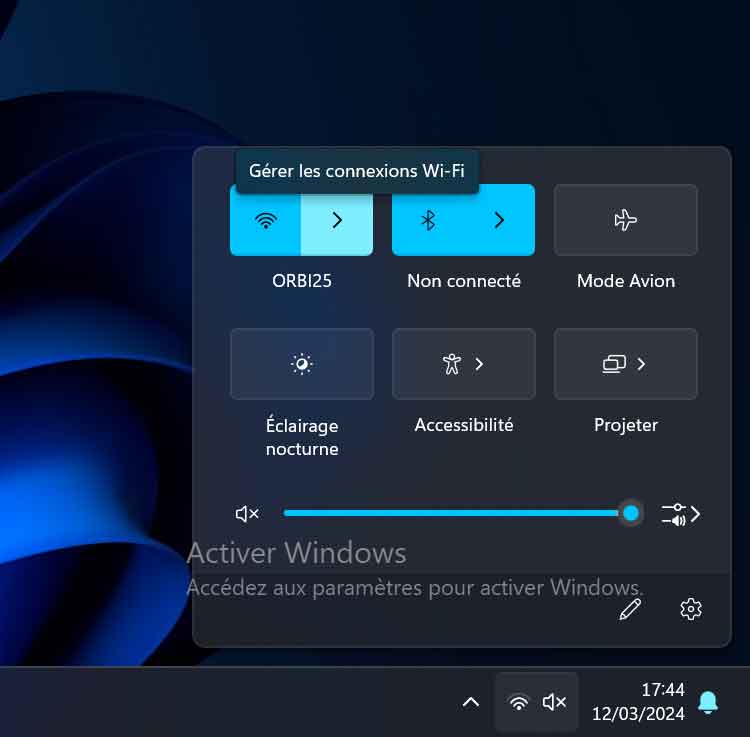 Il suffit de cliquer sur l’icône Réseau puis de sélectionner l’icône « Gérer les connexions Wi-Fi » afin d’obtenir une liste des différents réseaux Wi-Fi disponibles.
Il suffit de cliquer sur l’icône Réseau puis de sélectionner l’icône « Gérer les connexions Wi-Fi » afin d’obtenir une liste des différents réseaux Wi-Fi disponibles.
Tous s’accompagnent d’un certain nombre de barres actives évaluant la qualité de la connexion. La présence d’une barre indique un signal faible tandis que deux barres accompagnent un signal acceptable tandis que trois et quatre barres représentent les meilleures connexions possibles et donc les meilleurs débits possibles.
L’autre approche est de passer par le Panneau de configuration.
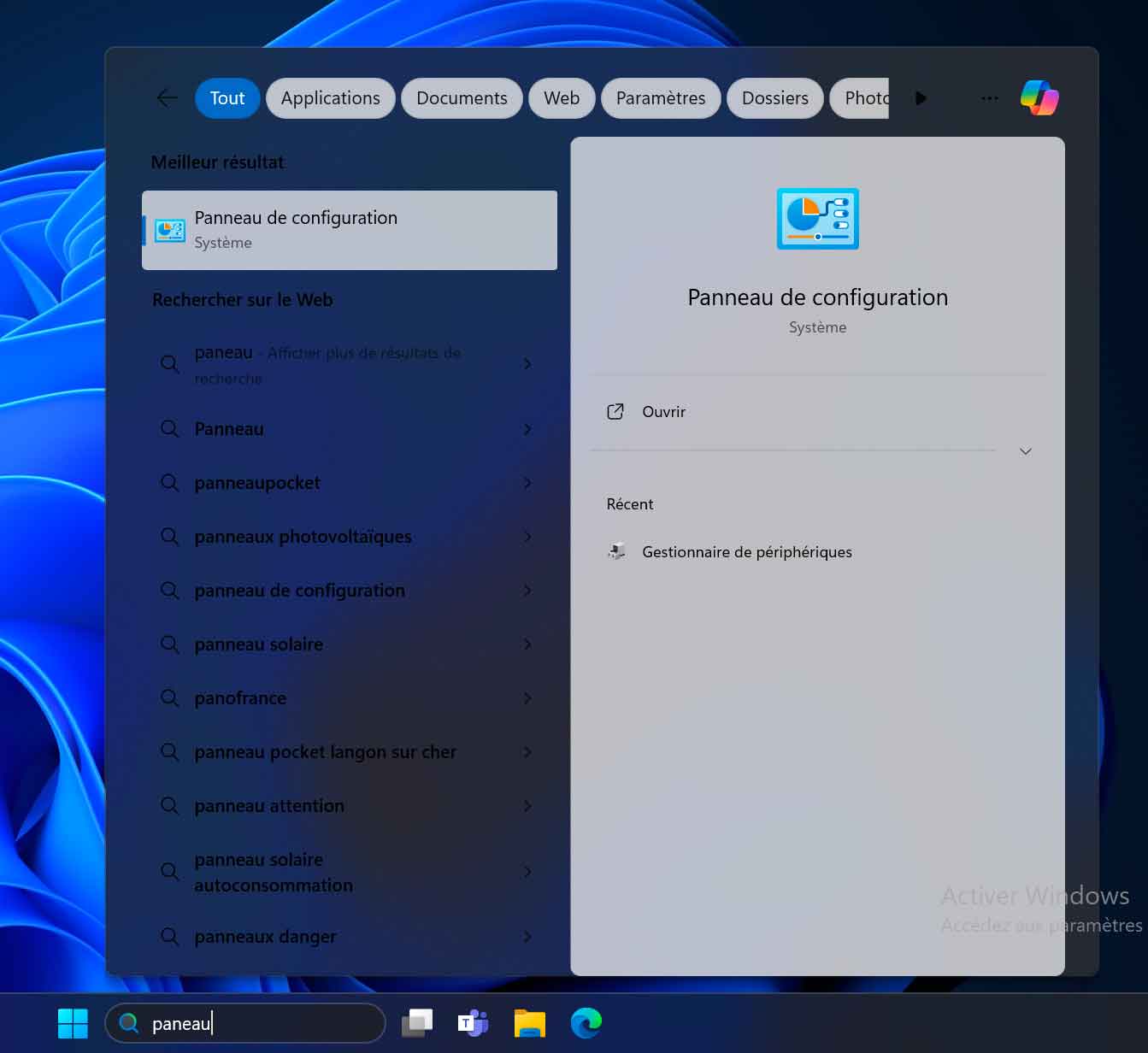 Pour le dénicher il suffit d’utiliser le champ recherche de la barre des tâches. Une fois ouvert, il faut se rendre à cette adresse
Pour le dénicher il suffit d’utiliser le champ recherche de la barre des tâches. Une fois ouvert, il faut se rendre à cette adresse
Réseau et Internet > Centre Réseau et partage
Le champ « Afficher vos réseaux actifs » indique les connexions en cours, les types d’accès et une nouvelle fois une icône disposant cette fois de cinq barres et non quatre.
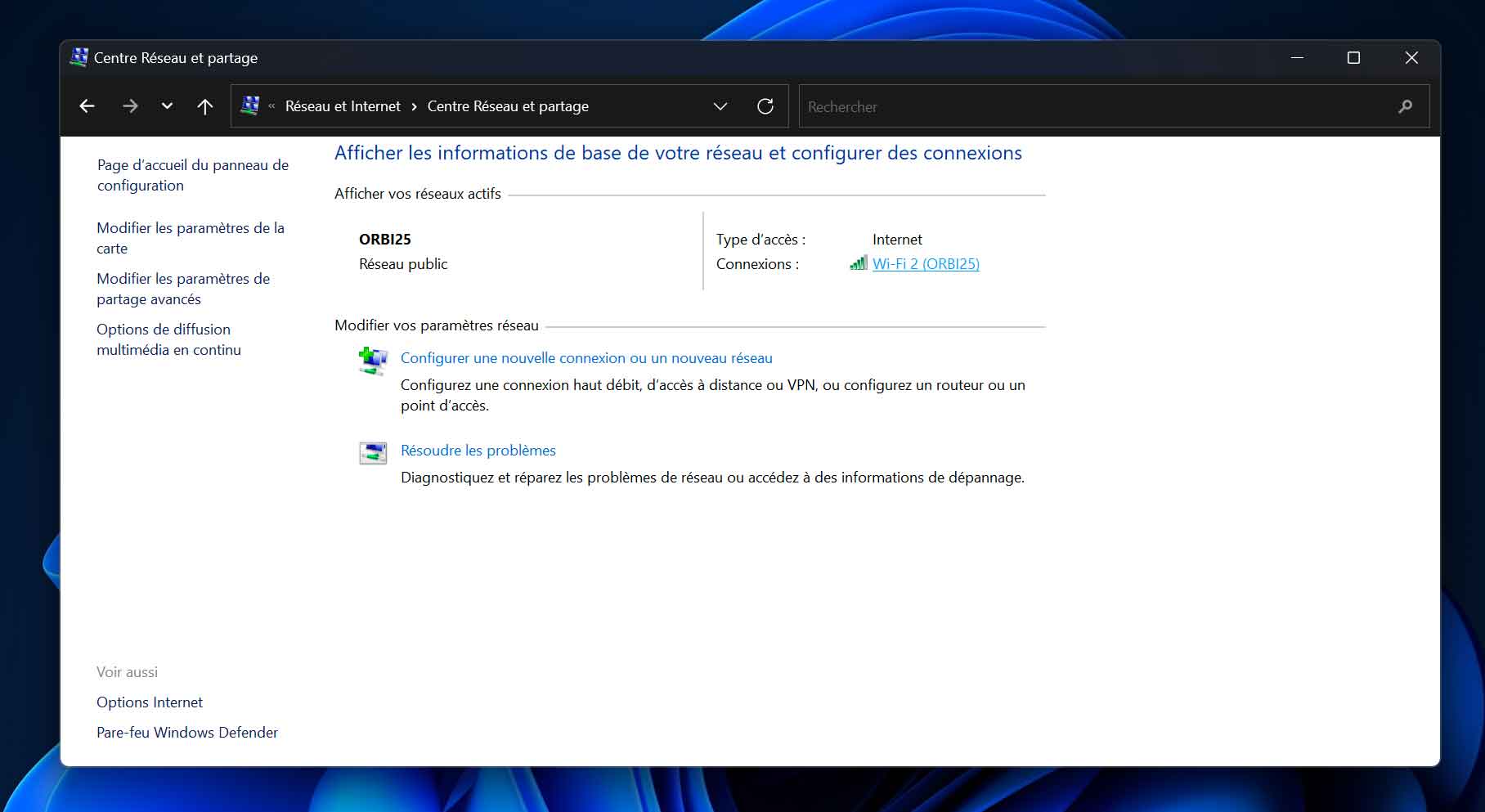 Elle est donc un peu plus précise que celle vue précédemment.
Elle est donc un peu plus précise que celle vue précédemment.
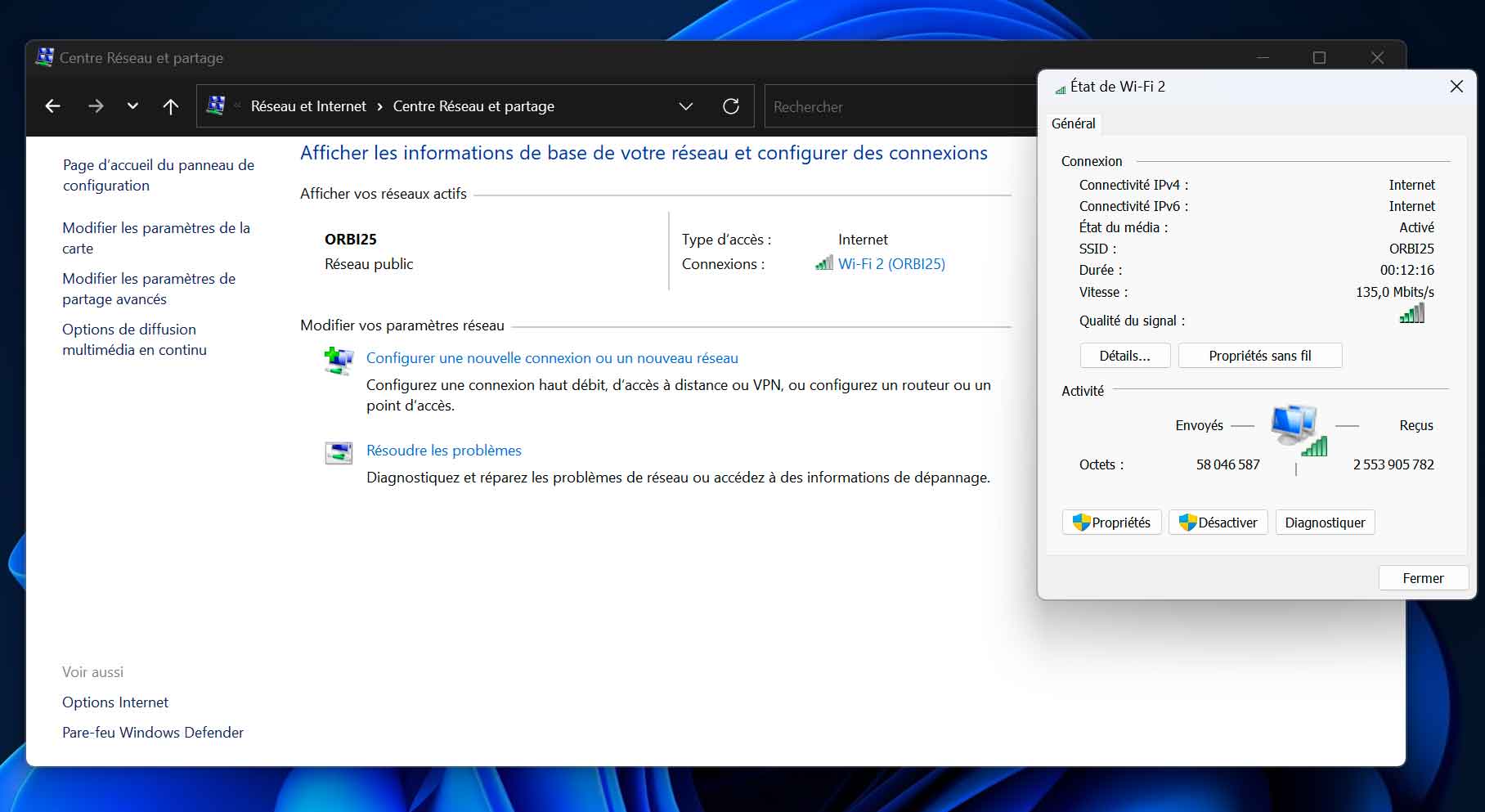 De plus en cliquant sur la dénomination, le fenêtre « Etat » de la connexion s’ouvre avec à la clé plusieurs informations dont une évaluation du débit.
De plus en cliquant sur la dénomination, le fenêtre « Etat » de la connexion s’ouvre avec à la clé plusieurs informations dont une évaluation du débit.
Enfin la dernière possibilité est de passer par une invite de commande.
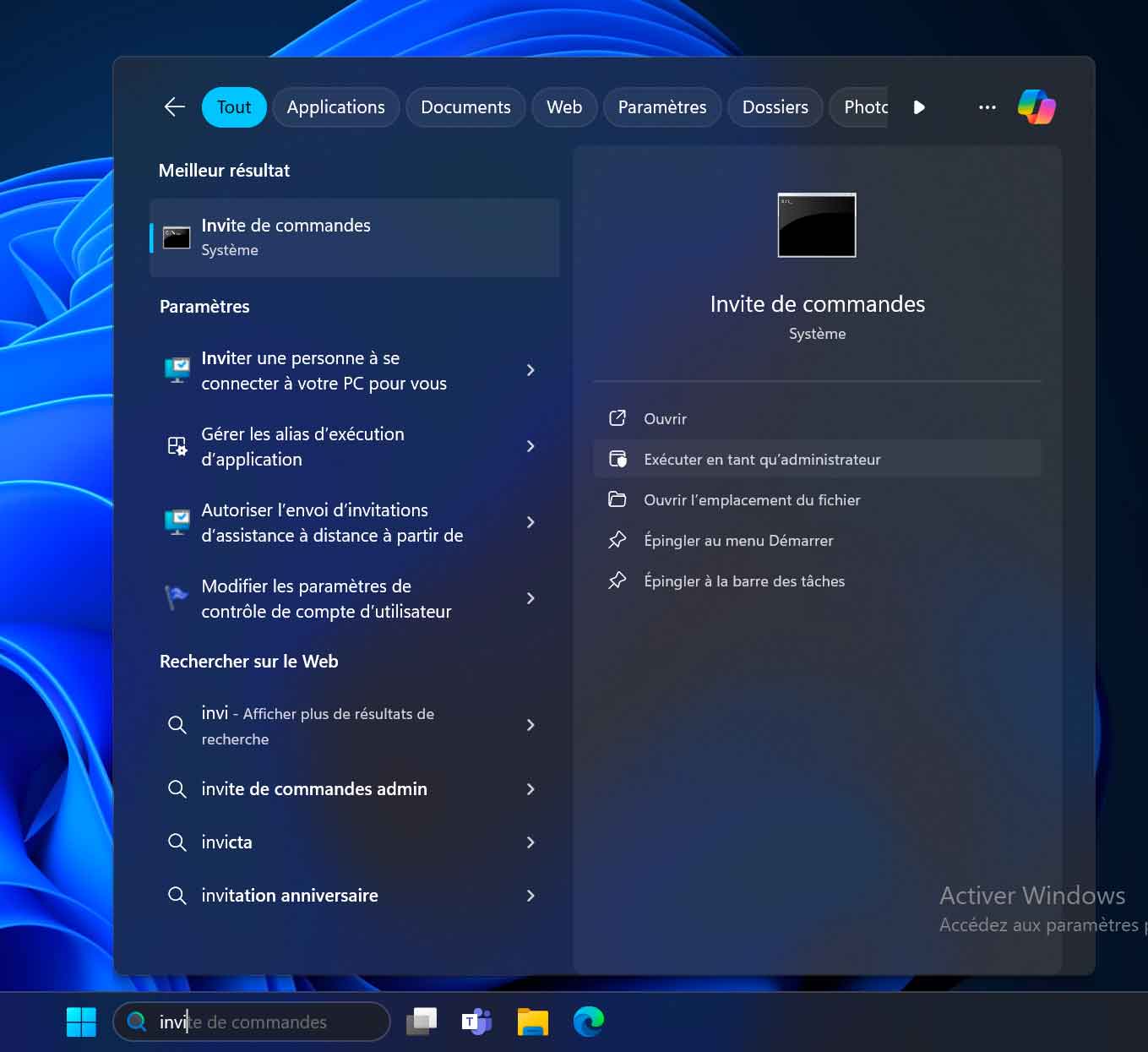 Dans le champ recherche de la barre des tâches tapez Invite de commandes et exécuter l’application en tant qu’administrateur (option disponible sur la droite de la fenêtre). Ensuite exécuter la commande suivante
Dans le champ recherche de la barre des tâches tapez Invite de commandes et exécuter l’application en tant qu’administrateur (option disponible sur la droite de la fenêtre). Ensuite exécuter la commande suivante
netsh wlan show interfaces
La qualité de la connexion sans fil est disponible au niveau de la ligne Signal. Elle est jugée de qualité sur le résultat est supérieur à 80% ce qui n’est pas notre cas. De plus l’utilitaire propose une évaluation des débits en Mbits/s en transmission et réception.
En cas de connexion problématique vous pouvez vous rapprocher du point d’accès (box Internet) faire le tri autour de l’équipement en évitant les lampes fluorescentes et les micro-ondes, de limiter le nombre de murs et objets pouvant perturber le signal tout en jouant sur la position des antennes.